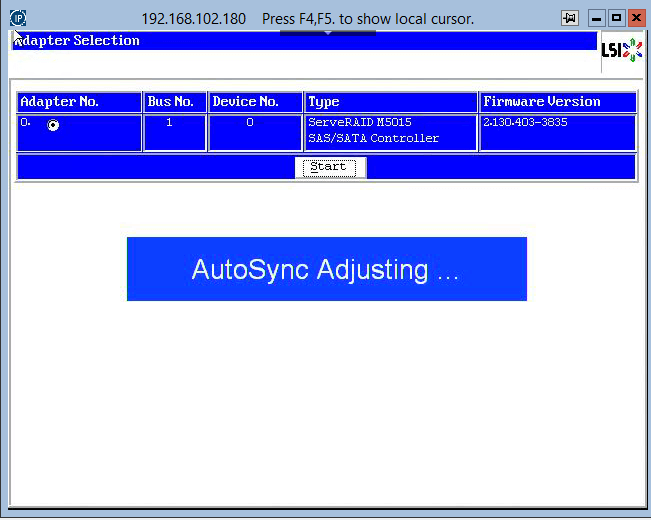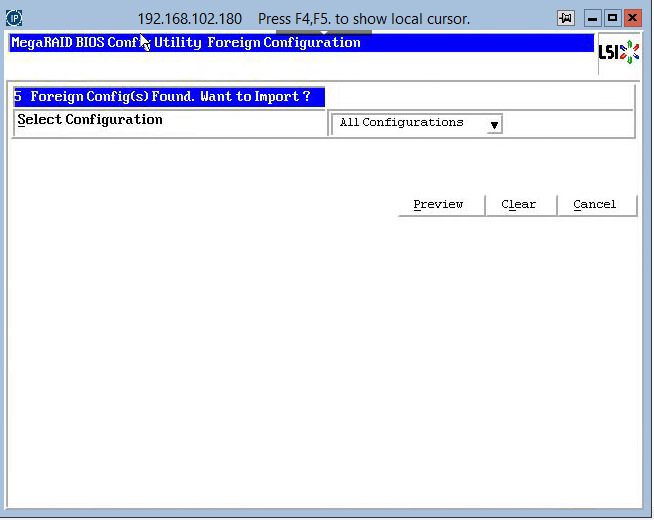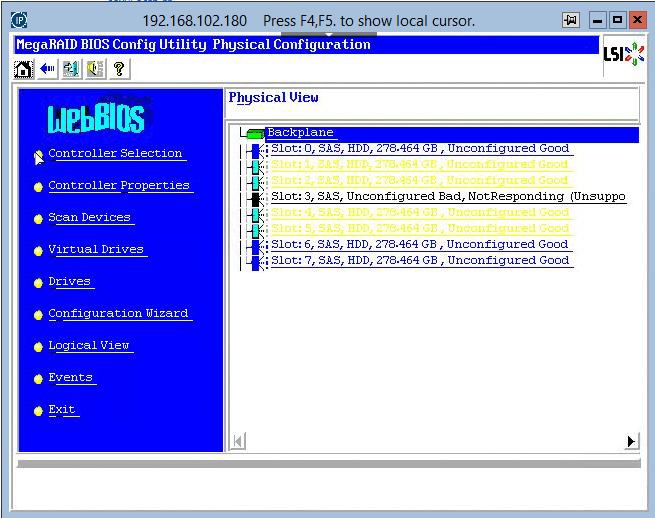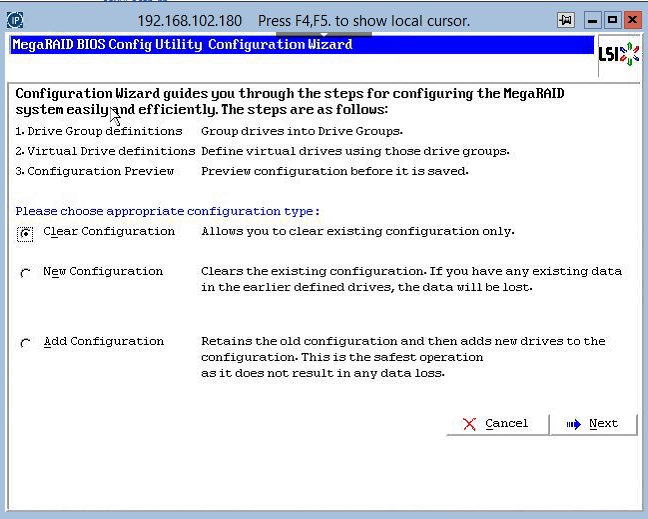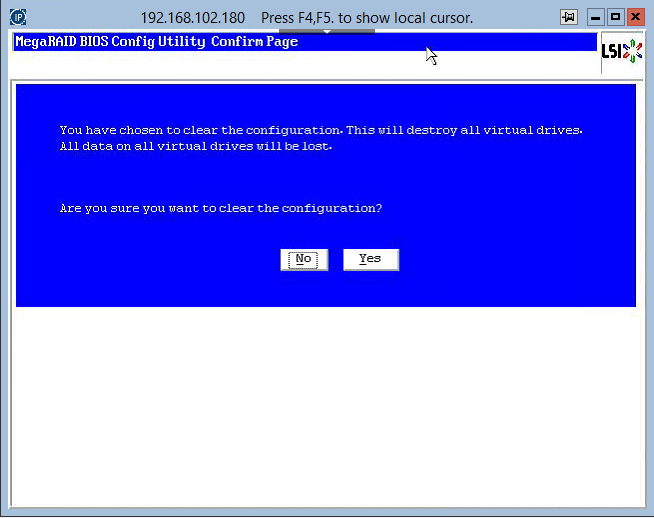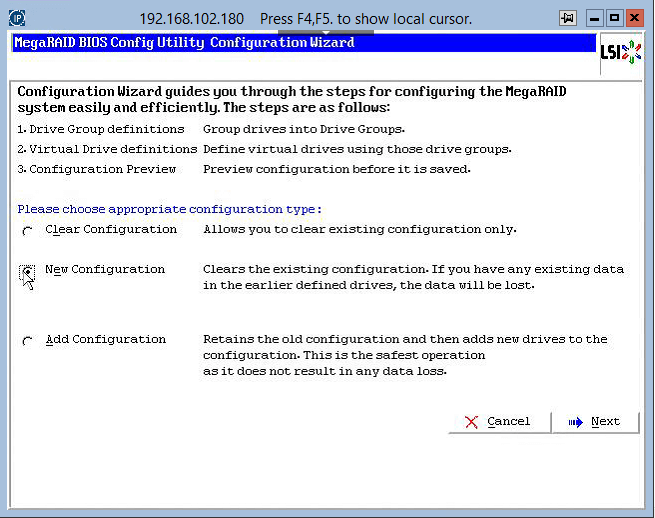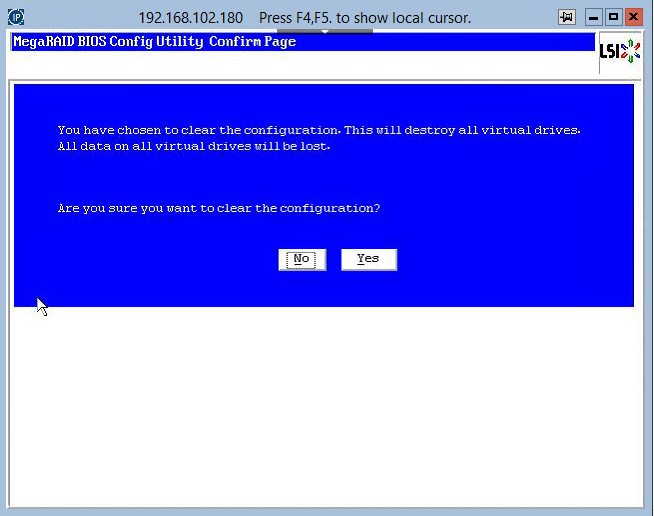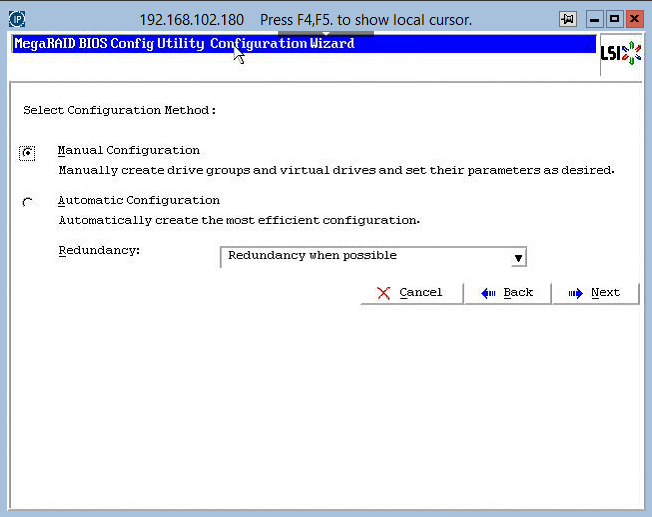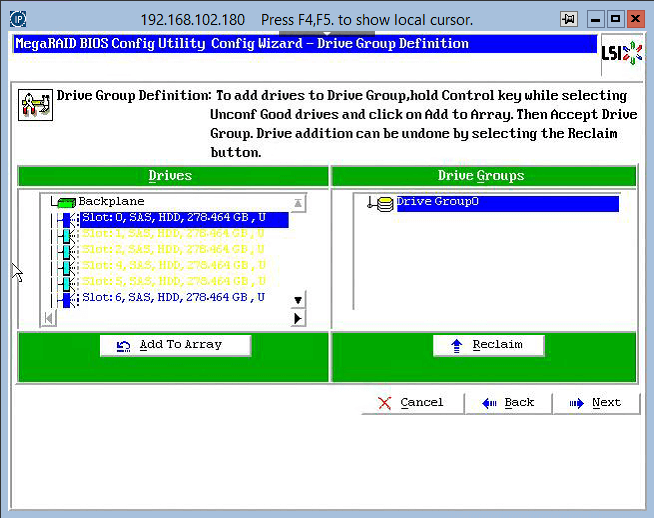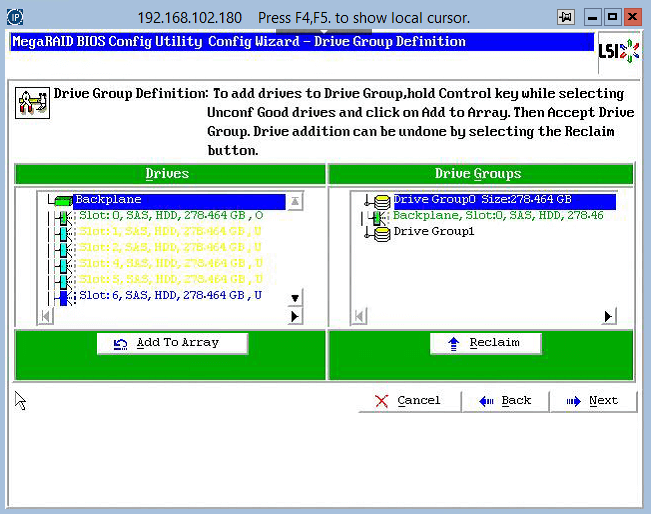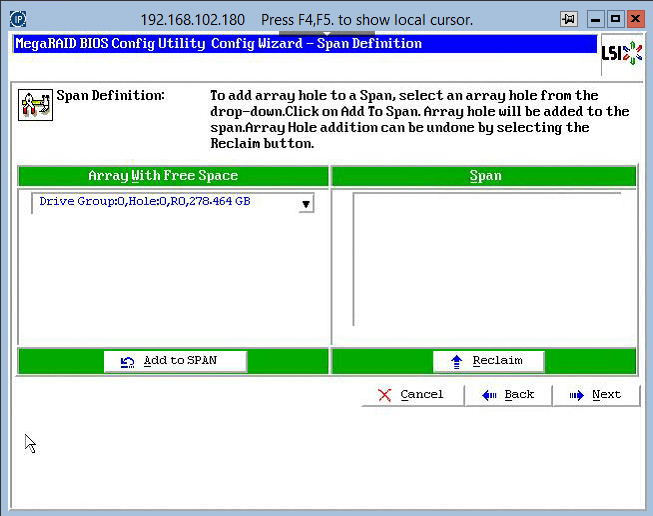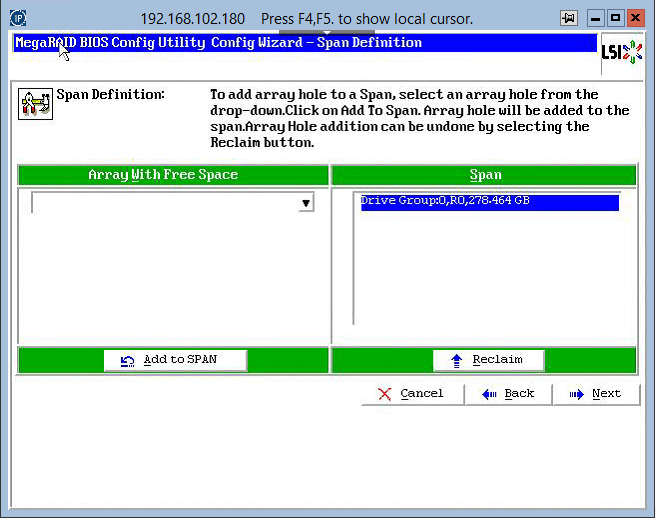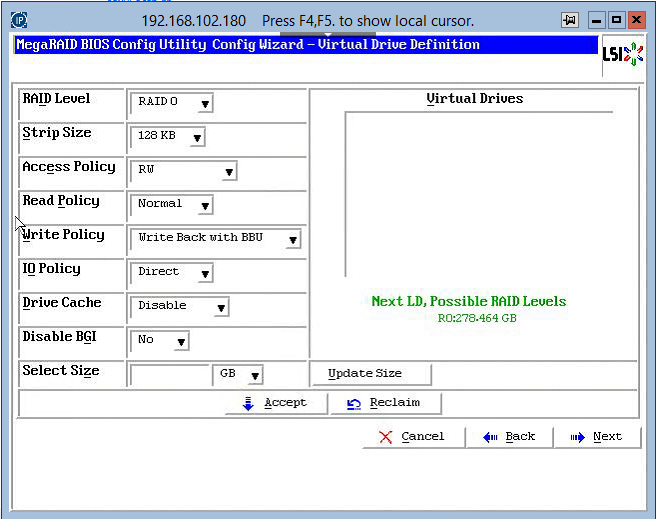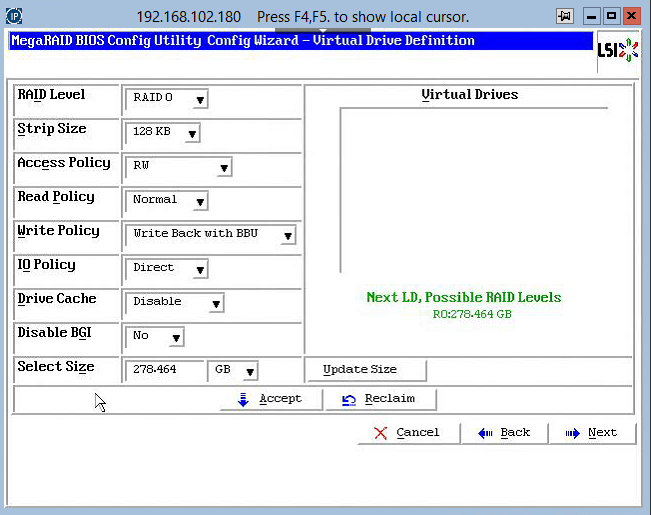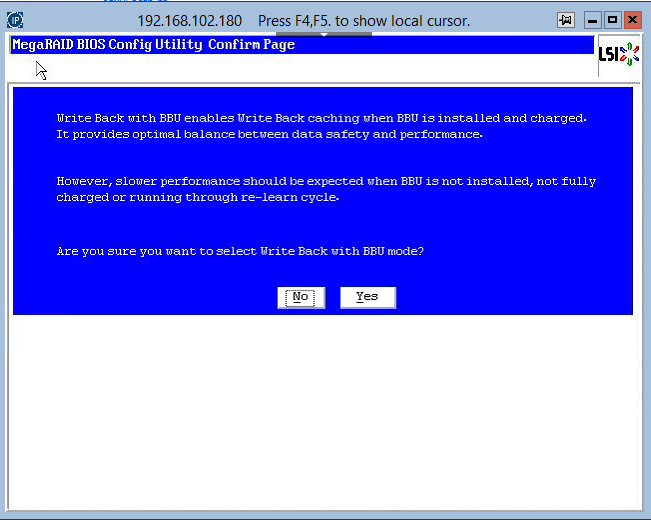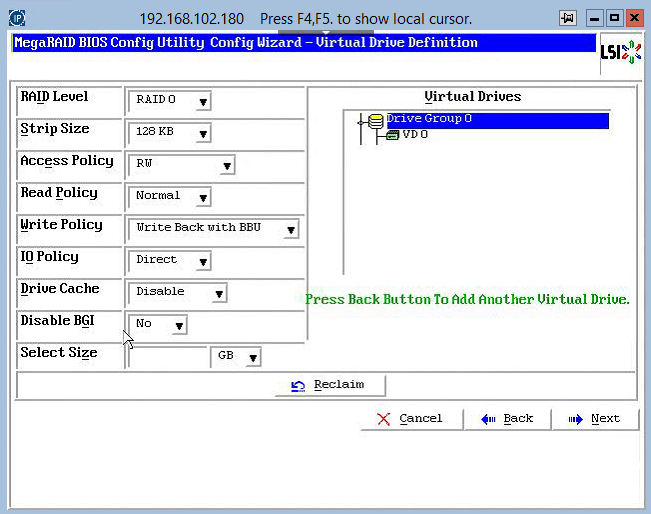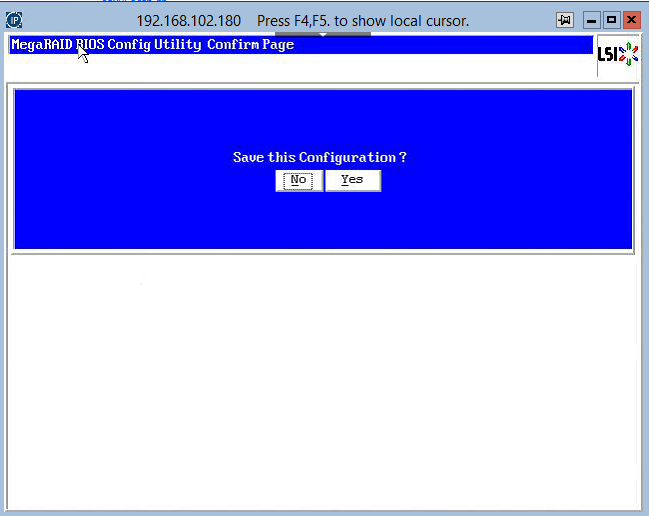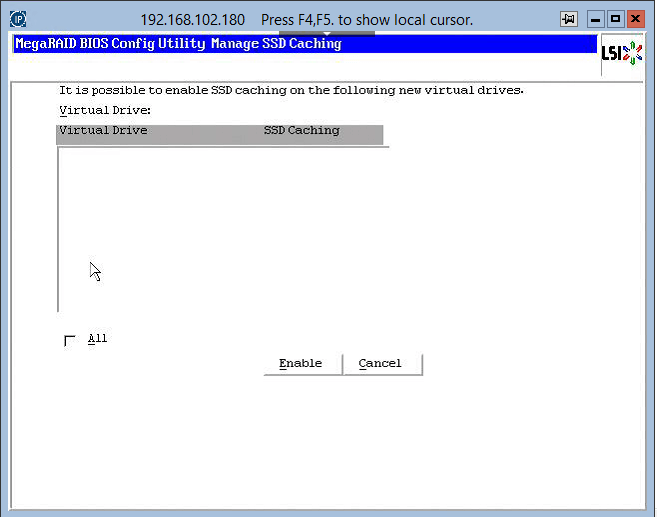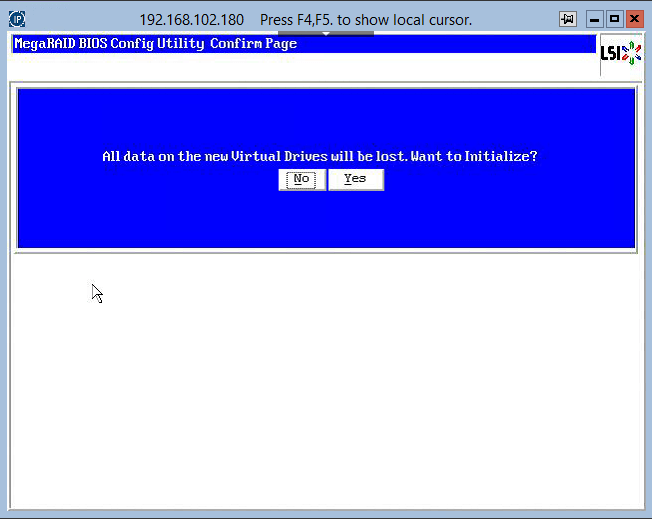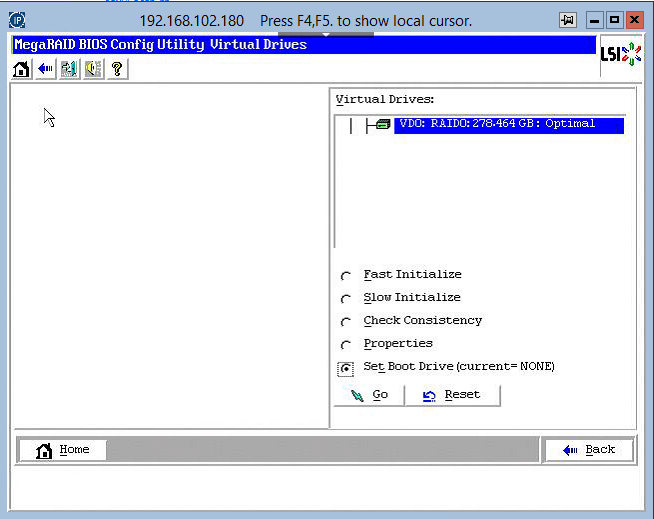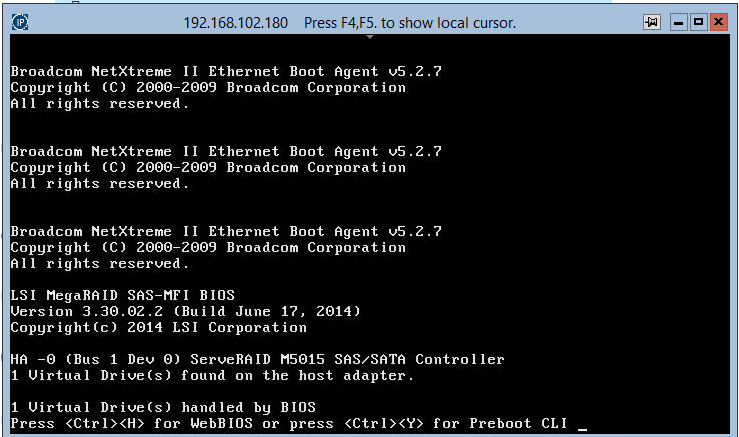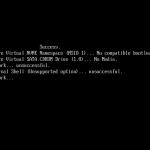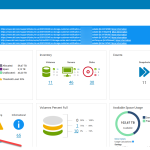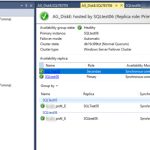Как зайти в RAID утилиту LSI при загрузке сервера и создать RAID 0

Всем привет сегодня расскажу как зайти в RAID утилиту LSI при загрузке сервера и создать RAID 0. Данную заметку решил написать исходя из такой ситуации. Есть сервер IBM в котором стоят винты в полу рабочем состоянии со статусом Foreign, и мы уже рассматривали как исправить данный статус, но это хорошо когда у вас есть ОС и внутри ее стоит MSM, а что делать если ОС не стоит, а нужно собрать для IBM логи, что они битые для их замены. Для таких вещей есть встроенная утилита LSI при загрузке сервера, она используется чаще всего при включении сервера с нуля, для разметки дисков.
Загружаем сервер и ждем надписи Press Ctrl+H for WEB BIOS, это и есть сигнал нажать эти клавиши для захождения в консоль управления RAID. Она называется MegaRAID BIOS Utility.
Жмем Start, в моем примере у меня один RAID контроллер M5015, но если у вас тут будет несколько, то нужно выбрать определенный.
Видим что у нас есть 5 винтов с потерянными конфигурациями, об этом говорит фраза "Foreign Configuration Found", жмем Clear, для очистки
вас предупредят, что данные будут потеряны жмем Yes.
Previous foreign configuration will be lost. Do you want to proceed.
Видим список наших HDD
Щелкаем "Configuration Wizard" и выбираем "Clear Configuration"
Вас предупредят, что вы согласны на очистку конфигурации и удаления всех виртуальных дисков. Все данные в данном случае будут потеряны. Нажмите "Yes".
You have chosen to clear the configuration. This will destroy all virtual drives. Akk data on all virtual drives will be lost
Далее нажимаем "New Configuration"
Подтверждаем изменения "Yes".
Создаем новую конфигурацию ручным методом, выбираем пункт "Manual configuration"
нам достаточно для установки ОС создать RAID 0 из одного диска, выбираем диск и жмем "Add to Array"
Добавляем в него один диск и нажимаем "Accept DC"
Если все сделано верно, нажмите "Next"
Добавим созданный ранее раздел в Span. Для этого нажмите "Add to Spane"
Видим, что нам массив переместился в правую область Span, нажмите "Next"
В настройках "Virtual Drive Definition" выбираем RAID 0 и жмем "Update Size"
Видим выбралось все пространство диска жмем "Accept"
Сохраняем настройки и нажимаем "Yes". Если вы используете режим кэширования "Write Back with BBU", то вам подскажут, что у вас должна быть исправная батарея.
Далее при необходимости вы можете задать размер страйпа и режим работы RAID, но многие вещи потом можно изменить через утилиты в системе.
Сохраняем конфигурацию
если нет ssd, то кэш не включаем
На шаге "All data on the new Virtual Drives will be lost/ Want to initialize" выбираем "Yes"
Переходим на первоначальный экран, нажмите "Home"
Теперь перезагружаемся и видим наш "virtual drive"
1 Virtual Drive(s) found on the host adapter
Теперь можно ставить например Windows и собирать логи hdd для компании IBM и производить замену. Вот так вот просто зайти в RAID утилиту LSI при загрузке сервера. Материал сайта pyatilistnik.org